
GPU Tweak III是一款专业强大的显卡优化工具,在GPU Tweak III中用户可以深度调控显卡性能参数,无论是核心频率、显存频率还是电压设置都能精准调整。软件提供直观的监控面板,实时显示温度、负载和帧率数据,支持多显卡管理和自定义风扇曲线,还能保存多组超频配置一键切换,一起来下载GPU Tweak III吧!
1、超频调节:
可以帮助用户对ASUS显卡进行超频,包括调节显存频率、核心频率、风扇转速等参数,从而提高显卡性能。
2、温度监测:
可以实时监测显卡的温度,帮助用户掌握显卡的运行状态,及时调整超频参数,防止显卡过热。
3、游戏加速:
可以帮助用户针对不同游戏设置不同的显卡超频参数,从而提高游戏运行的流畅度和画面质量。
4、多显卡管理:
支持同时管理多张ASUS显卡,用户可以轻松切换不同显卡的超频参数,方便用户进行显卡管理。
5、多语言支持:
支持多种语言,包括中文、英文、德文、法文等多种语言,方便用户根据自己的需求选择语言。
1、最多可调整四个显卡的核心频率、内存频率、核心电压以及风扇速度,而且还支持显存时序调节,最大限度的挖掘显卡性能,通过监控窗口,可以实时准确的监视显卡信息。
2、支持在线更新驱动及BIOS文件,对显卡的优化设置可以很方便的烧录进BIOS中,做到了对显卡的全面优化。
3、对于功能强大GPU Tweak III来说,开放性也是其能很受发烧友喜爱的原因之一,GPU Tweak不仅仅适用自家的显卡,其他品牌显卡同样可以使用
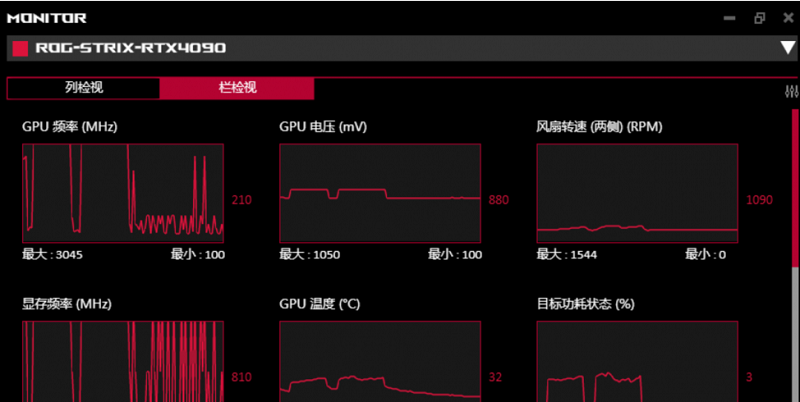
启动已安装的GPU Tweak III软件,如果你是第一次使用,软件会提示你是否要启用实验性功能,选择“是”将允许更多的自定义选项。
访问风扇控制设置
在软件界面中,找到风扇控制(Fan Control)部分,通常,这里会有几种风扇控制模式供选择,包括标准、游戏、静音等预设模式。
手动模式调节
为了实现风扇一直转动,需要切换到手动模式(Manual Mode),在该模式下,你可以独立地为每个风扇设定转速,从0%到100%。
设定风扇转速
将风扇的转速调节到你想要的水平,假如你希望风扇一直全速运行,可以将转速设置为100%,但请注意,长时间全速运行可能会导致风扇寿命缩短,并增加噪音。
应用并保存设置
完成风扇转速的设定后,点击应用(Apply)按钮使设置生效,如果你想要这些设置在每次启动电脑时都有效,记得点击保存(Save)按钮。
监控温度
即使风扇一直在转,也需要密切监控显卡的温度,确保不会过热导致损坏,你可以在GPU Tweak III中实时查看温度读数。
注意:长时间让风扇全速运行可能会对硬件造成损害,并且产生较大的噪音,除非有特殊需求,否则不建议长期这样操作。
GPU Tweak III突破了传统显卡管理软件的局限,将复杂的性能调节过程转化为简单直观的操作体验。软件内置多项智能化功能,既能让入门用户通过一键优化快速提升游戏性能,又为专业玩家提供了精确到位的参数调节选项。其独特的智能风扇控制系统,可以根据负载情况自动调节转速,在保证性能的同时有效降低噪音。对于华硕显卡用户来说,GPU Tweak III更是一个完美的搭档,能够充分释放显卡的潜在性能,带来更出色的游戏和工作体验。
作为华硕精心打造的显卡管理工具,GPU Tweak III不仅为玩家带来了专业级的硬件调优体验,更开创了一个人性化的显卡性能管理新纪元。无论是电竞玩家追求极限帧率,还是创意工作者需要稳定的图形处理能力,这款软件都能完美满足各类用户的独特需求。通过精心设计的图形界面,用户可以轻松掌握显卡的核心数据,包括温度、功耗、频率等关键指标的实时监测。
软件强大的数据分析功能可以帮助用户实时了解显卡的工作状态,并通过清晰的图表展示性能变化趋势,让调试过程更加直观和精准。软件还提供了多种预设配置方案,用户可以根据不同场景快速切换,既能在游戏时获得最佳性能,又可以在日常使用时保持低功耗运行。此外,其独特的硬件监控面板支持自定义布局,让用户能够专注关注最关心的性能指标。
v1.9.6.4版本
此更新提高了稳定性和增强了用户体验,特别是在0C扫描器和屏幕显示(OSD)方面。
v1.8.1.2版本
这次更新修复了一个影响OSD(屏幕显示)的问题。